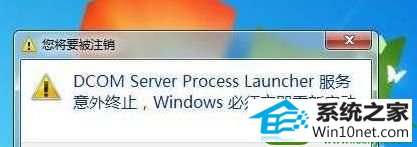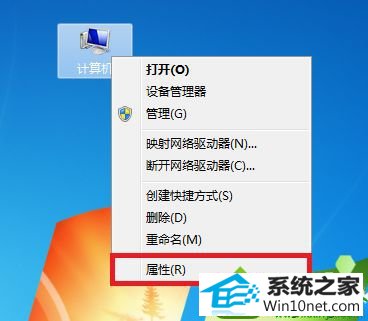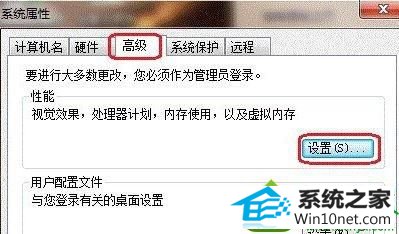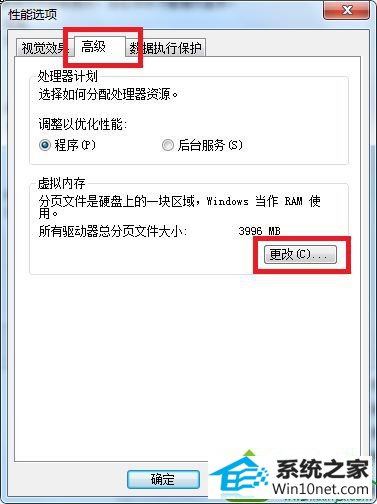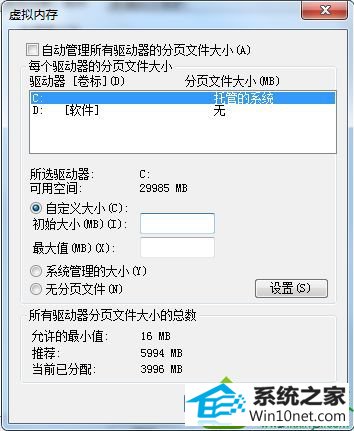win10系统开机后提示注销的还原办法
时间:2019-06-28作者:xp系统之家 来源:http://www.37m.cn
今天和大家分享一下win10系统开机后提示注销问题的解决方法,在使用win10系统的过程中经常不知道如何去解决win10系统开机后提示注销的问题,有什么好的办法去解决win10系统开机后提示注销呢?小编教你只需要1、右键点击“计算机”打开菜单,选择“属性” ; 2、进入系统窗口后,在左上角点击“高级系统设置”;就可以了;下面就是我给大家分享关于win10系统开机后提示注销的详细步骤::
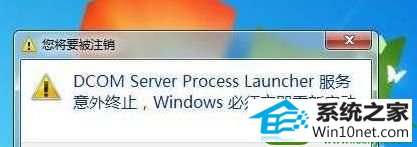
解决方法:
1、右键点击“计算机”打开菜单,选择“属性” ;
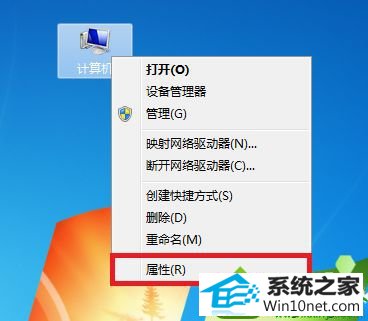
2、进入系统窗口后,在左上角点击“高级系统设置”;

3、打开写入属性后,点击“性能”下方的“设置”按钮;
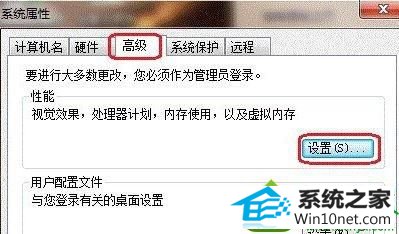
4、来到性能选项后,切换到“高级”选项卡,在下点击“更改”按钮;
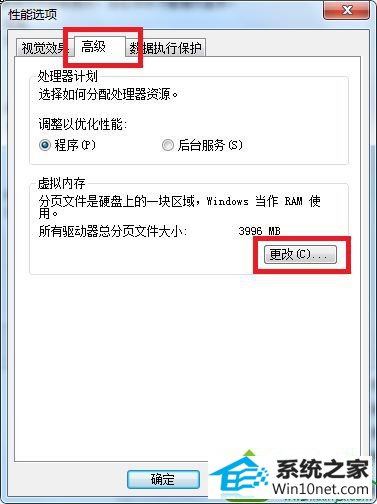
5、把“自动管理所有驱动器的分页文件大小”的勾去掉,选择“自定义大小”,输入虚拟内存大小(最小值推荐为当前内润的带下,如1G内存则设置 1024,最大值推荐为内存的4倍),设置完成点击“确定”,然后重新启动。
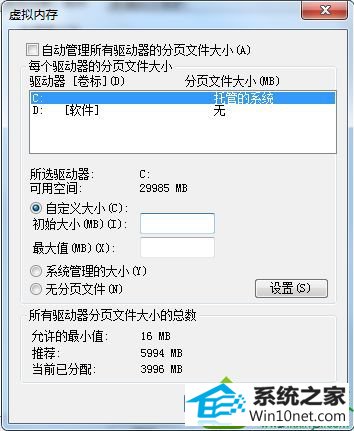
以上就win10提示您将要被注销怎么办的全部内容了,设置还虚拟内存大小后,就不会出现该提示了。